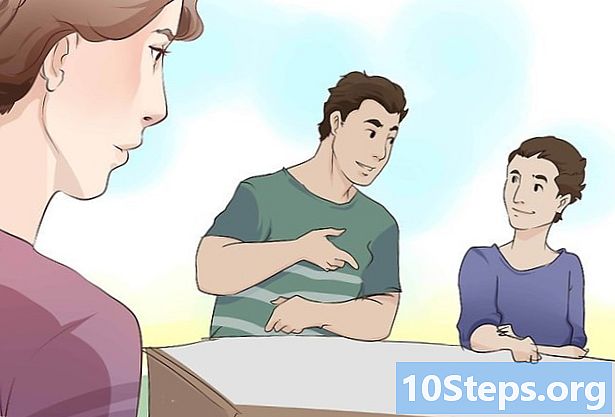Autor:
Sharon Miller
Fecha De Creación:
19 Enero 2021
Fecha De Actualización:
19 Mayo 2024
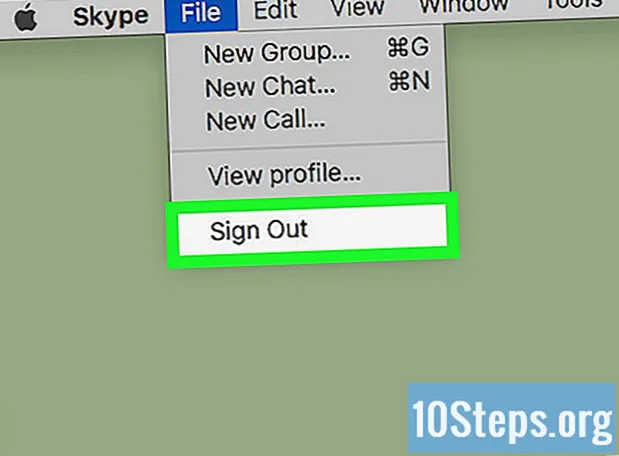
Contenido
Este artículo le enseñará cómo cerrar sesión en su cuenta de Skype. Puede hacer esto utilizando la aplicación "Windows Skype" en Windows, así como la aplicación tradicional de Skype en Windows, Mac, iPhone y Android.
Pasos
Método 1 de 4: dispositivo móvil
Skype abierto. Tiene un icono azul con una letra "S" blanca en su interior. Al hacerlo, se abrirá la página principal de Skype.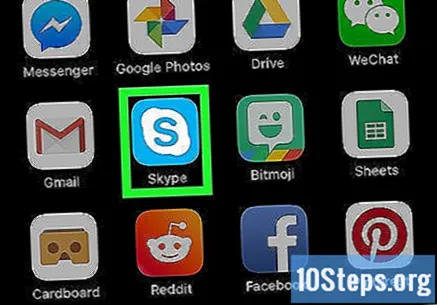
- Si la aplicación se abre en la página de inicio de sesión, el acceso a su cuenta ya se ha cancelado.
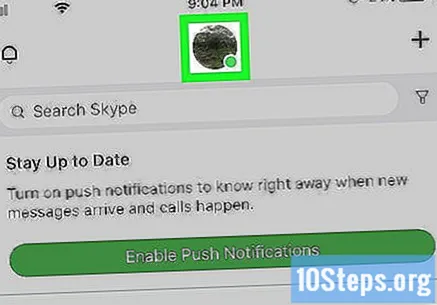
Haz clic en tu foto de perfil ubicada en la parte superior de la pantalla.- Si no tiene una foto de perfil, toque las iniciales de su nombre en un círculo en la parte superior de la pantalla.
Abra el menú "Configuración" (icono de engranaje) en la esquina superior derecha de la pantalla. Al hacerlo, se abrirá el menú "Configuración".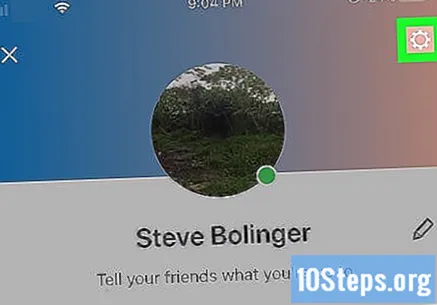
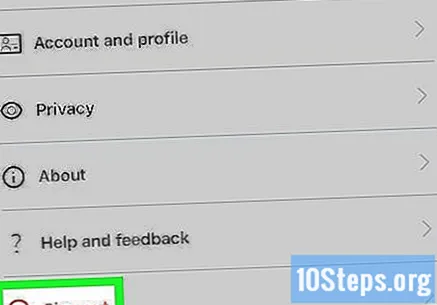
Desplácese hacia abajo y toque Salir cerca del final del menú "Configuración".
Tocar Salir cuando se solicita. Si lo hace, finalizará el acceso a su cuenta de Skype. Si desea acceder a su cuenta nuevamente, deberá ingresar su dirección de correo electrónico (o número de teléfono) y contraseña.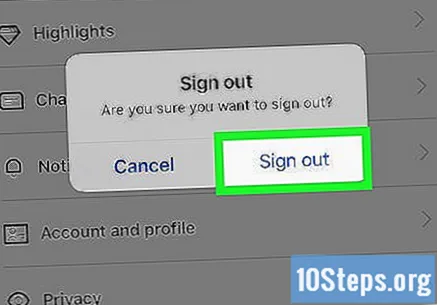
Método 2 de 4: uso de la aplicación "Windows Skype"
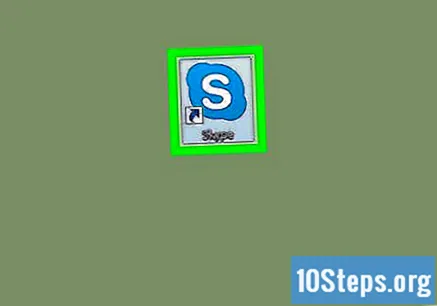
Abra Skype si aún no está abierto. De forma predeterminada, Skype guarda sus credenciales para que no tenga que ingresarlas cada vez que lo abre, pero esto puede ser un problema de seguridad en computadoras compartidas.- Si Skype se abre en la página de inicio de sesión, el acceso a su cuenta ya se ha cancelado.
Haga clic en el icono de su perfil en la esquina superior izquierda de la ventana. Luego, aparecerá un menú desplegable.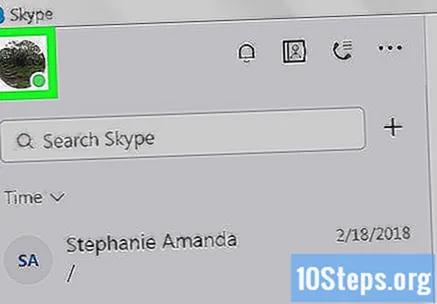
- Si aún no ha definido una imagen de perfil, este icono tendrá el diseño de una silueta humana sobre un fondo de color.
clickea en Salir en la parte inferior del menú desplegable. Si lo hace, finalizará el acceso a su cuenta de Skype. La próxima vez que se abra, deberá ingresar su dirección de correo electrónico (o número de teléfono) y contraseña para acceder.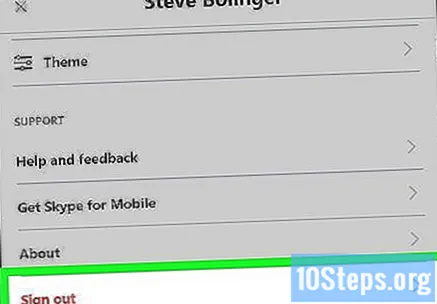
Método 3 de 4: usar Skype clásico en Windows
Abra Skype si aún no está abierto. De forma predeterminada, Skype guarda sus credenciales para que no tenga que ingresarlas cada vez que lo abre, pero esto puede ser un problema de seguridad en computadoras compartidas.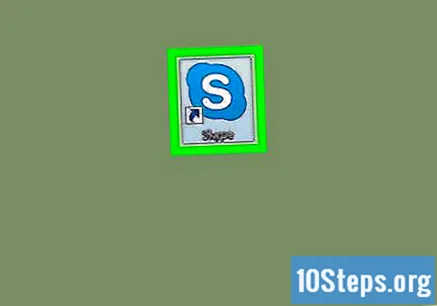
- Si Skype se abre en la página de inicio de sesión, el acceso a su cuenta ya se ha cancelado.
clickea en Skype en la esquina superior izquierda de la ventana. Luego, aparecerá un menú desplegable.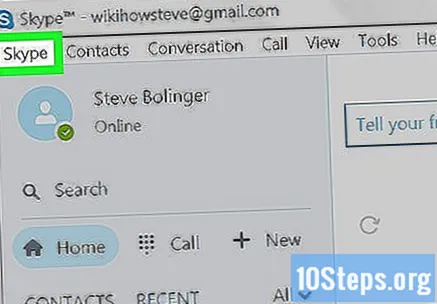
clickea en Salir en la parte inferior del menú desplegable. Si lo hace, finalizará el acceso a su cuenta de Skype, es decir, la próxima vez que la abra, deberá ingresar sus credenciales de acceso.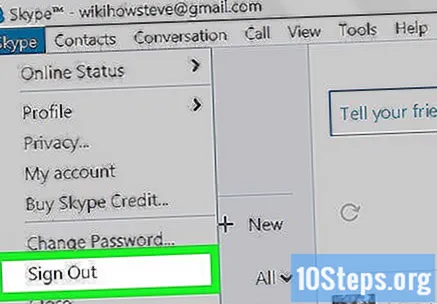
Método 4 de 4: en Mac
Abra Skype si aún no está abierto. De forma predeterminada, Skype guarda sus credenciales para que no tenga que ingresarlas cada vez que lo abre, pero esto puede ser un problema de seguridad en computadoras compartidas.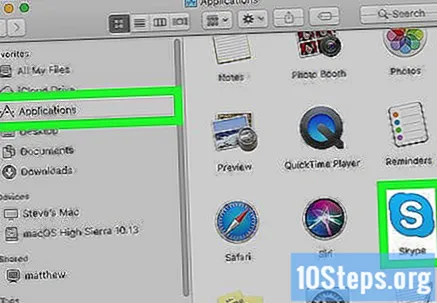
- Si Skype está abierto, haga clic en él para asegurarse de que las opciones de la barra de menú estén disponibles en la parte superior de la pantalla.
- Si Skype se abre en la página de inicio de sesión, el acceso a su cuenta ya se ha cancelado.
Haga clic en el elemento del menú Archivo en el lado izquierdo de la barra de menú. Luego, aparecerá un menú desplegable.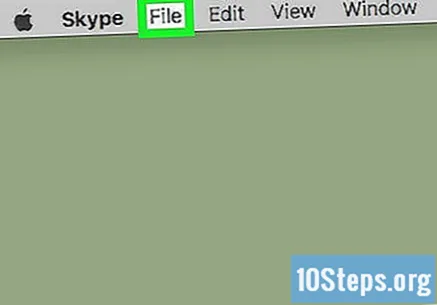
clickea en Salir en la parte inferior del menú desplegable. Luego, se cancelará el acceso a su cuenta. La próxima vez que se abra, deberá ingresar su dirección de correo electrónico (o número de teléfono) y contraseña para acceder.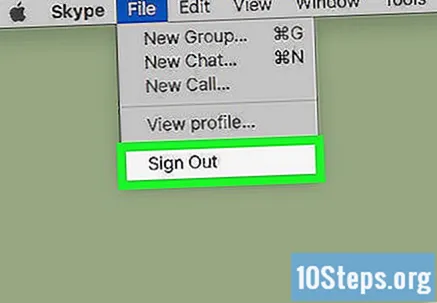
Consejos
- Al igual que con cualquier cuenta, siempre es una buena idea finalizar el acceso después de terminar de usar Skype si está usando una computadora compartida.
Advertencias
- Cerrar Skype no cancelará el acceso a su cuenta.